Avez-vous déjà été confronté à un message d’erreur frustrant lorsque vous essayiez de monter un disque sur votre Mac, vous laissant dans l’incertitude et la confusion ? Si l’erreur 49223 de com.apple.DiskManagement.disenter a perturbé votre flux de travail et vous a empêché d’accéder à des données importantes, vous n’êtes pas seul. Que faire lorsque votre disque dur externe refuse de se connecter ou que votre partition Boot Camp semble inaccessible ? Ce mystère technologique peut être déconcertant, mais ne vous inquiétez pas, des solutions existent pour vous aider à reprendre le contrôle. Préparez-vous à découvrir des méthodes simples et efficaces pour surmonter ce problème !
Ne laissez pas l’erreur 49223 vous bloquer! Cet article vous guide à travers 3 méthodes efficaces pour surmonter cette difficulté courante sur votre Mac. Que ce soit avec un logiciel NTFS, l’Utilitaire de disque, ou un formatage intelligent, retrouvez un accès simple et rapide à toutes vos données.
- Utilisez un logiciel NTFS pour Mac
- Réparez votre disque grâce à l’Utilitaire de disque
- Formatez judicieusement votre lecteur

Il arrive parfois que les utilisateurs de Mac rencontrent des messages d’erreur troublants lors du montage de leurs disques. L’une des erreurs les plus répandues est l’erreur 49223 de com.apple.DiskManagement.disenter. Ce problème peut surgir avec différents types de périphériques de stockage, qu’il s’agisse d’un disque dur externe, d’une clé USB ou d’une partition Boot Camp. Heureusement, plusieurs solutions s’offrent à vous pour remédier à cette situation et retrouver un accès complet à vos fichiers.
Prévenir l’erreur 49223 à l’avenir
Maintenir une bonne gestion de vos disques est essentiel pour éviter que l’erreur 49223 ne réapparaisse. Assurez-vous de :
- Utiliser des pilotes compatibles pour vos disques.
- Éviter de connecter et déconnecter fréquemment vos périphériques sans les éjecter en toute sécurité.
- Vérifier régulièrement l’intégrité de vos disques avec des outils de diagnostic.
Gérer vos périphériques de stockage sur macOS peut parfois poser des défis, mais comprendre les erreurs et utiliser les bonnes solutions peut faciliter cette tâche. En suivant les étapes indiquées, vous pourrez facilement résoudre l’erreur 49223 de com.apple.DiskManagement.disenter et retrouver l’accès à vos documents importants.
Déterminer le format de votre disque
Avant d’envisager toute solution, commencez par vérifier quel est le système de fichiers de votre disque. Pour ce faire, ouvrez l’Utilitaire de disque :
- Accédez à Finder, sélectionnez Applications puis Utilitaires.
- Lancez Utilitaire de disque et sélectionnez votre disque.
- Les informations sur le format apparaîtront sous le nom du disque.
Note : Il est vital de connaître le type de formatage pour choisir la méthode de résolution appropriée.
Solutions pour résoudre l’erreur 49223
Utiliser un logiciel NTFS pour Mac
Lorsque l’erreur se manifeste, il est fort probable qu’un pilote NTFS incompatible soit en cause. Bien que macOS puisse lire les disques NTFS, il ne peut pas écrire initialement sans un logiciel tiers. Pour monter vos disques NTFS avec succès, envisagez d’installer un logiciel spécialisé comme iBoysoft NTFS pour Mac. Ce logiciel vous permettra d’accéder à vos fichiers en mode lecture et écriture, réduisant ainsi les problèmes liés à la connexion des disques formatés en NTFS.
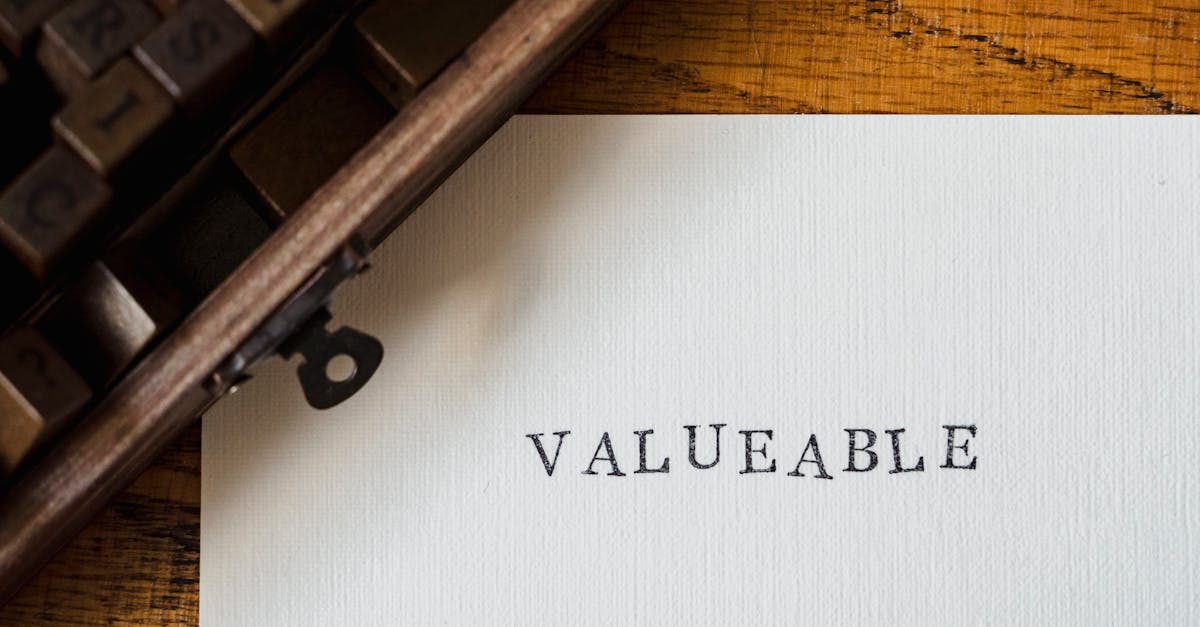
Qu’est-ce que l’erreur 49223 : com.apple.DiskManagement.disenter ?
Ah, l’erreur 49223, cet esprit dérangeant qui empêche votre disque de répondre ! Cet avertissement fait son apparition lorsque votre Mac a du mal à monter un lecteur, qu’il s’agisse d’un disque externe ou d’une partition Boot Camp. En gros, votre Mac dit : “Je ne peux pas accéder à ce disque, désolé !”
Pourquoi est-ce que je rencontre cette erreur ?
Cette erreur se produit souvent avec des disques formatés en NTFS ou exFAT, ceux qui sortent tout droit de votre meilleur ami Windows (vous savez, celui qui oublie de monter vos disques de manière appropriée). Si vous avez manipulé votre disque sur un PC, il pourrait avoir des problèmes de compatibilité avec macOS.
Comment puis-je corriger l’erreur 49223 ?
Ne paniquez pas ! Il existe plusieurs solutions. Vous pouvez :
- Utiliser un logiciel NTFS pour Mac – Cela vous permet de monter facilement vos lecteurs NTFS.
- Utiliser l’Utilitaire de disque – Une petite vérification et réparation avec le Premier secours peuvent faire des merveilles !
- Formater votre disque – Oui, cela efface tout, mais parfois il faut faire le ménage pour repartir sur de bonnes bases.
Que faire si je ne peux pas accéder à mes données ?
Ouf, la question que tous redoutent ! Si vous n’arrivez pas à accéder à vos données à cause de cette erreur, il peut être judicieux d’utiliser un logiciel de récupération de données. Pensez à un super-héros numérique, prêt à voler à votre secours et à restaurer vos fichiers perdus (ou à les chercher dans les méandres de votre disque).
Mon disque dur externe est-il en train de me jouer des tours ?
Cela semble être le cas, oui ! Les disques durs externes peuvent parfois avoir un comportement capricieux, surtout s’ils sont formatés de manière inappropriée. Un bon formatage ou l’utilisation d’un bon logiciel NTFS pour Mac devrait résoudre la plupart des caprices.
Et si je reçois toujours cette erreur après toutes ces solutions ?
Si l’erreur persiste, il pourrait être temps de faire appel à un technicien (ou un ami geek). Peut-être que votre disque souffre d’une maladie plus grave. Ne soyez pas trop dur avec lui, parfois même les disques ont besoin d’un peu de soins.
Est-ce que je peux éviter cette erreur à l’avenir ?
Absolument ! Pour éviter des tracas futurs, privilégiez le formatage de vos disques en APFS ou Mac OS étendu si vous prévoyez de les utiliser sur Mac. Si vous travaillez souvent entre Mac et Windows, optez pour exFAT et assurez-vous de le formater sur macOS. Ainsi, vous minimisez les chances que votre disque joue les divas !







